拼接屏软件使用说明
拼接屏软件说明书

控制软件使用说明书尊敬的用户,首先感谢您选用我司产品,在使用电脑控制大屏之前,请您务必检查串口线是否连接完好,是否已经连接大屏,串口驱动是否安装完毕。
下面是控制软件操作方式及步骤,操作前请您首先阅读操作说明。
1 打开控制软件,如图1:图12 设置拼接形式即现场拼接屏是几X几,拼接形式就改为几x几,点击左上角设置,选择拼接设置(P),如图1为3x3拼接。
图23设置通讯设置点击左上角设置,点击通讯设置(C),出现图3界面,如下:图3com口选择可通过鼠标挪到我的电脑---右键---设备管理器,查看当前串口线是用的哪个端口,此时通讯设置里面端口号选择com4即可,其它不必理会;如有连接矩阵,请再在对应矩阵类型如HDMI 矩阵处选择对应的端口号,并将矩阵联动√上,其它矩阵类型不必理会;4 拼接形式和通讯设置完成后,请点击打开连接,然后点击左下角超级用户,进入工厂菜单,对所有大屏进行ID设置,具体请查阅本文最末ID设置说明;5 ID设置完成后,就可以对大屏任意拼接和单屏显示了,如要拼接左上角4块屏,信号为HDMI,则选中这4块屏,鼠标放在这4块屏中,右键,然后选择HDMI,即可把这4块屏拼成一个大画面,其它操作类似,如图4所示:图45 矩阵联动以上为一般接分配器时候操作,如果有联动矩阵操作,通讯设置参照第3点说明,然后点击左上角设置,进入矩阵设置(M),如图5所示:图5如图4所示,JC-HDMI是某个厂家的矩阵,它的协议在此命名为JC-HDMI,基本上不同厂家的矩阵协议是不一样的,因此在对矩阵联动控制之前,请您确定您手里的控制软件是否已经添加该矩阵协议,通常需要向大屏厂家咨询。
完成后按确定退出,进入图6所示界面:图6如图5所示,第一和第二行拼接后显示矩阵第二路输入的信号,操作方式:在输入通道处选择IN-2,然后框选第一和第二行,右键,选择HDMI即可。
其它矩阵输入通道切换操作类似,都是先选择矩阵输入通道,再选择大屏,即可把某一路矩阵输入图像输出对应大屏上显示。
拼接屏软件说明书

液晶拼接屏控制系统软件说明书大屏接口介绍系统参数设置电视墙序号(ID)设置方法一: 步骤1、使用拼接单元选配的遥控器进入“用户菜单”;(遥控接收头接在第1个拼接单元的RS232OutA或OutB接口,非RS232In接口)步骤2、进入“高级设置”—》拼接设置,根据拼接单元安装的位置,设置相应的电视墙序号。
方法二:使用LCDWall控制软件,进入系统设置—》系统调整,设置对应的电视墙序号,步骤见下图。
注:拼接单元安装位置和电视墙序号对应规则如下(图例4行4列拼接):2、串口设置:1、程序初次启动时,控制软件LCDWall有串口的操作界面。
2、选择电脑(控制端)相应的串口号,点击打开,确保设备通讯正常。
步骤见下图。
系统界面说明软件菜单栏目:可进行软件功能的参数设置。
注:1、由于软件版本及参数设置不同,菜单功能开放程度不同,请以厂家提供软件为准。
2、用户公司名称区:用户可以设置自已的公司的名称显示在软件上面。
3、拼接单元模拟区:模拟大屏幕墙拼接单元,可进行拼接单元选取操作。
4、窗口:模拟单个拼接显示单元。
5、串口设置区:设置PC机对应的操作串口。
6、幕墙设置区:设置实际电视墙的行数和列数。
7、边框消隐区域:进行物理拼缝的设置和边框消隐功能设定。
8、功能区:可针对单个拼接单元或多个拼接单元进行开/关机、VGA自动调整、信息显示、遥控器操作等多项功能操作。
9、矩阵操作区:可以设置矩阵联动,矩阵独立串口操作、矩阵映射关系等等操作。
10、图像拼接功能操作区:可进行图像拼接、图像分解(还原)等功能操作。
11、用户LOGO显示区,显示用户自已公司的标志。
12、状态显示区:显示用户串口的状态、时间、以及当前用户操作的权限。
四、系统功能设置1、操作单元选取操作1、点击鼠标左键选择一个操作窗口,选中窗口呈深蓝色;2、拖动鼠标左键选择相邻的多个操作窗口,选中窗口呈深蓝色;信源转换操作1、选择需要操作的窗口;2、点击鼠标右键,弹出本机信源菜单,选择需要转换到的信源;3、图像拼接操作1、选择需要拼接的信号窗口,如1号机显示的视频1;2、再次点击鼠标左键并拖动选择希望拼接的区域,如选择1、2、3、4号窗口;3、点击图像拼接功能操作区中的“拼接”按钮,实现图像拼接操作;4、图像分解操作1、选择处于拼接状态的窗口,点击图像拼接功能操作区中的“分解”按钮;2、分解后系统将恢复拼接前的显示状态;5、边框消隐操作1、勾选边框消隐设置区中的复选框;2、输入水平和垂直边框的宽度;3、点击“确定”按钮;6、场景的存储和调用1、场景的存储:1.1在拼接模拟区设置好相应的显示状态;1.2点击场景预设快捷按钮,在弹出的菜单里面进行相应的操作。
液晶拼接屏控制软

打开液晶拼接屏控制软件,准备进行操作。
3
配置显示
根据需要,配置拼接屏的显示模式和分辨率。
4
管理内容
通过软件管理和切换拼接屏上的显示内容。
软件应用案例
展览展示
利用液晶拼接屏控制软件,在展 览中打ቤተ መጻሕፍቲ ባይዱ出高质量的视觉效果。
广告宣传
通过软件管理和播放广告内容, 提升品牌的宣传效果。
会议演示
利用拼接屏显示会议演示内容, 增强演示效果和观众参与感。
软件主要功能
1 拼接屏管理
通过软件对拼接屏进行配置、监控和维护。
2 内容切换
实现对拼接屏上显示内容的切换和管理。
3 布局调整
对拼接屏上显示内容的布局和尺寸进行调整 和排列。
4 故障诊断
检测和诊断拼接屏上的故障,并提供解决方 案。
软件操作流程
1
连接拼接屏
将计算机和拼接屏通过适当的接口连接起来。
2
启动软件
软件优势和特点
灵活性
软件提供多种配置和调整选项,满足不同场景 和需求的要求。
可靠性
软件稳定可靠,确保拼接屏的正常工作和显示 效果。
易用性
操作简单直观,可快速上手并掌握拼接屏的控 制。
创新性
软件持续更新和改进,提供新颖的功能和技术。
总结和展望
回顾液晶拼接屏控制软件的重要性和功能,展望未来发展的趋势和新的应用 领域。
液晶拼接屏控制软
了解液晶拼接屏控制软件的各个方面,包括软件介绍、基础知识、功能、操 作流程、应用案例以及优势和特点。
软件介绍
探索液晶拼接屏控制软件的特点和功能,了解如何利用该软件来管理和控制拼接屏显示。
液晶拼接屏基础知识
学习液晶拼接屏的基本概念、工作原理和技术规格,了解其在显示技术中的 重要性。
液晶拼接大屏控制软件使用手册
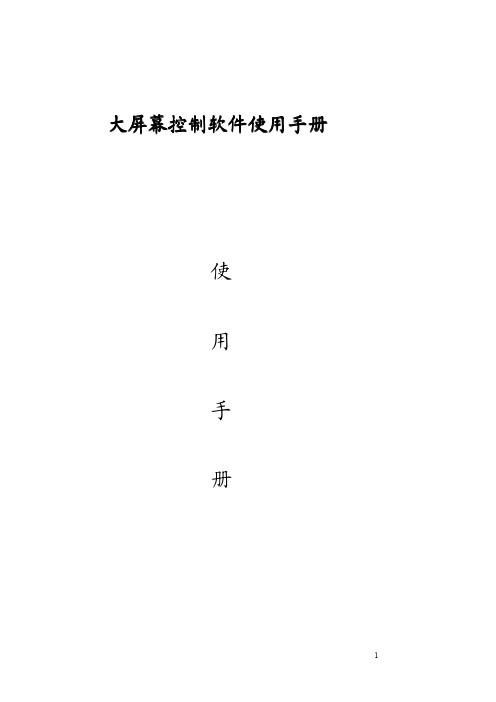
大屏幕控制软件使用手册使用手册PC端软件KC-800安装及应用系统运行环境:操作系统中英文Windows98/2000/NT/XP/WIN7/Vista,最低配置CPU:奔腾133Mhz内存:128MB显示卡:标准VGA,256色显示模式以上硬盘:典型安装10M串行通讯口:标准RS232通讯接口或其兼容型号。
其它设备:鼠标器开始系统系统运行前,确保下列连线正常:1:运行本软件的计算机的RS232线已正确连接至控制器。
2:相关控制器的信号线,电源线已连接正确;系统运行步骤:1:打开控制器电源,控制电源指示灯将亮起。
绿色,代表处于开机运行状态;橙色代表待机状态。
2.运行本软件找到控制软件文件夹,点击大屏幕控制软件.exe运行。
出现程序操作界面:根据安装软件版本不同,上图示例中的界面及其内容可能会存在某些差别,可咨询我们的相关的售后服务人员。
上图中用红色字体标出操作界面的各部分的功能说明:1.菜单区:一些相关的菜单功能选择执行区。
2.屏幕控制操作区:每一个方格单元代表对应的控制屏幕,可以通过鼠标或键盘的点选,拖拉的方式选择相应控制单元。
3.功能区:包含常用的功能按钮。
4.用户标题区:用户可根据本身要求,更改界面上的标题显示5.用户LOGO显示:用户可根据本身要求,更改界面上的图片显示,比如公司或工程相关LOGO 图片。
6.快捷功能操作区:常用的功能按钮快捷操作。
7.状态区:显示通讯口状态,操作权限状态,和当前的本机时间,日期等。
如何开始使用通讯设置单击主菜单中“系统配置”――》“通讯配置”选择正确的通讯端口号,系统才能正常工作。
可以设置打开程序时自动打开串口。
如何知道选择哪个COM号电脑串口设置与查看:右击“我的电脑”-“管理”-“设备管理器”-“端口(COM和LPT)”查看电脑的相关串口。
用户管理本系统设置有两级操作权限:1.管理员:拥有完全权限。
2.操作员:只能执行基本的拼接操作,不能进行图像调整等功能。
液晶大屏幕拼接软件说明书
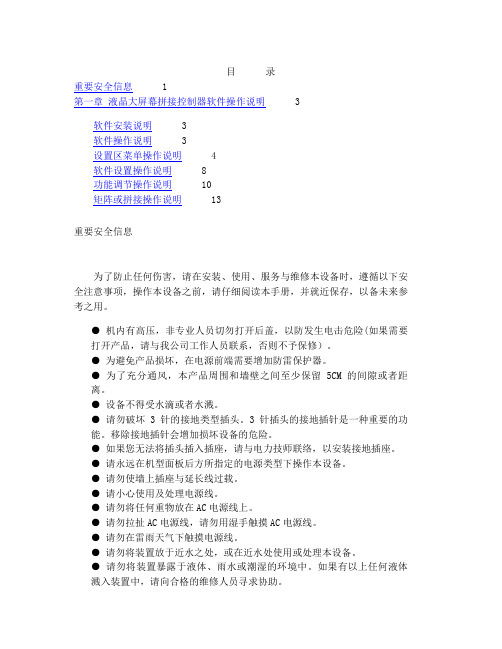
目录重要安全信息 1第一章液晶大屏幕拼接控制器软件操作说明 3软件安装说明 3软件操作说明 3设置区菜单操作说明 4软件设置操作说明 8功能调节操作说明 10矩阵或拼接操作说明 13重要安全信息为了防止任何伤害,请在安装、使用、服务与维修本设备时,遵循以下安全注意事项,操作本设备之前,请仔细阅读本手册,并就近保存,以备未来参考之用。
● 机内有高压,非专业人员切勿打开后盖,以防发生电击危险(如果需要打开产品,请与我公司工作人员联系,否则不予保修)。
● 为避免产品损坏,在电源前端需要增加防雷保护器。
● 为了充分通风,本产品周围和墙壁之间至少保留5CM的间隙或者距离。
● 设备不得受水滴或者水溅。
● 请勿破坏3针的接地类型插头。
3针插头的接地插针是一种重要的功能。
移除接地插针会增加损坏设备的危险。
● 如果您无法将插头插入插座,请与电力技师联络,以安装接地插座。
● 请永远在机型面板后方所指定的电源类型下操作本设备。
● 请勿使墙上插座与延长线过载。
● 请小心使用及处理电源线。
● 请勿将任何重物放在AC电源线上。
● 请勿拉扯AC电源线,请勿用湿手触摸AC电源线。
● 请勿在雷雨天气下触摸电源线。
● 请勿将装置放于近水之处,或在近水处使用或处理本设备。
● 请勿将装置暴露于液体、雨水或潮湿的环境中。
如果有以上任何液体溅入装置中,请向合格的维修人员寻求协助。
● 开启及卸下机壳可能会使您暴露于危险的电压之下或使您遭到其他危险,并可能使您丧失保修的权利。
如果维修请找专业的维修人员。
● 清洁本设备之前,请务必将电源线从插座上拔下。
● 请勿使用任何硬物或尖锐物品接触及摩擦产品。
● 请勿使用任何化学液体或喷雾清洁剂清洁本设备。
请务必使用软干布清洁。
● 请勿将本设备暴露于极高或极低的温度或直射的阳光之下,因为这样可能会使装置发热而造成损害。
● 请勿在热源,例如暖器、散热器、火炉或其他可能产生热量的设备附近安装本设备。
● 请勿堵塞任何通风口。
创维 LCD 拼接软件使用说明书

LCD拼接软件使用说明书目录PC软件安装使用说明 (3)1.1. 软件运行环境 (3)1.2. 软件安装 (4)1.3. 软件卸载 (6)软件功能介绍 (8)2.1. 主界面 (8)2.1.1 (8)2.1.2 (9)2.1.3 (9)2.2. 菜单栏功能 (10)2.2.1.通讯设置 (10)2.2.2.拼接设置 (11)2.2.3.矩阵设置 (12)2.2.4.开关机设置 (15)2.2.5 框架效果 (16)2.2.6 图像调整 (17)2.2.7 画面静止 (18)2.2.8 本机保存 (19)2.2.9 预案功能 (19)2.2.10 字幕功能 (22)2.2.11 显示功能 (23)2.2.12 用户手册 (26)2.2.13 用户注册 (26)2.3 工具栏功能 (27)2.3.1.打开连接和关闭连接 (27)2.3.2电源开和电源关 (28)2.3.3输入通道 (28)2.4. 操作方法 (29)超级用户附加功能说明 (30)3.1. 附加功能 (30)3.1.1.温度控制 (30)3.1.2.屏参设置 (30)3.1.3.ID设置 (31)3.1.4.重显率 (31)3.1.5.LOGO (31)3.1.6.系统配置 (32)3.1.7.调试窗口 (32)3.1.8 命令显示 (33)常用功能补充 (33)4.1. 软ID设置功能详细说明 (33)4.2 用户注册使用说明 (35)4.3 矩阵协议添加 (41)PC软件安装使用说明本章提供PC软件使用说明,包括下列信息:1.1软件运行环境1.2软件安装1.3软件卸载1.1. 软件运行环境1、计算机的硬件配置要求安装本软件的计算机硬件配置要求如表1.1.1所示。
配置要求最低配置中央处理器奔腾133Mhz内存 128MB RAM显示器 1024×768分辨率显示设备硬盘驱动器 150MB可用硬盘空间输入设备Microsoft兼容的鼠标和键盘标准的RS232通讯接口表1.1.1计算机硬件配置要求2、系统软件要求计算机系统支持操作系统如表1.1.2所示。
vMix-Pro使用教程

使用教程
说明:
本次使用拼接屏比例为:3X2拼接,如下图
与电脑显示器比例不同,如果按照电脑屏幕比例直接输出,显示会变形。
因此必需要设计画面时就要按3X2的比例设计。
拼接屏像素为:长1920*3=5760,宽1080*2=2160
那么画面设计尺寸应为5760*2180
如果播放的电脑性能没问题,直接按此尺寸做,差点的就就降下
来,比例不变就行了。
下面是用设计后输出成JPG后的像素,清晰度一般。
1、直接将设计好的素材拖放在软件的素材窗里。
2、设置素材满屏:
在素材窗口点击那个齿轮
在弹出的窗口点-位置
把缩放Y的滑杆拉到1.5的位置,观察下面的预览窗,素材满屏就可以了
2.所有的素材设好后,下面的播放列表前的齿轮
将要播放的素材添加到列表,然后可以按下开始
3.这时节目还是在本机播放的,要发送到拼接屏,还要按一下这里
4.如果每张图片播的时间太快,可以进入播放列表里设置
完了,再按开始
5.如果是一系列的图片播放,则可整个文件夹导入,此时拖放的方法无效。
而必须用照片模式导入
点击左下角的添加输入
点选照片
找到素材的文件夹,添加进来,按
完成后,再如上边一样,添加到播放列表,播放就可以了
相册的设定时间与单张设定不同,在素材上直接右键,选菜单第一个,在出现的窗口把过渡时间设长一点就可以了。
拼接屏软件说明书

拼接屏软件说明书
液晶拼接屏控制系统
软件说明书
大屏接口介绍
系统参数设置
电视墙序号(ID)设置方法一: 步骤1、使用拼接单元选配的遥控器进入“用户菜单”;(遥控接收头接在第1个拼接单元的RS232OutA或OutB接口,非RS232In接口)步骤2、进入“高级设置”—》拼接设置,根据拼接单元安装的位置,设置相应的电视墙序号。
方法二:使用LCDWall控制软件,进入系统设置—》系统调整,设置对应的电视墙序号,步骤见下图。
注:拼接单元安装位置和电视墙序号对应规则如下(图例4行4
列拼接):
2、串口设置:
1、程序初次启动时,控制软件LCDWall有串口的操作界面。
2、选择电脑(控制端)相应的串口号,点击打开,确保设备
通讯正常。
步骤见
下图。
系统界面说明
软件菜单栏目:可进行软件功能的参数设置。
注:
1、由于软件版本及参数设置不同,菜单功能开放程度不同,请以厂家提供软件为准。
2、用户公司名称区:用户能够设置自已的公司的名称显示在软件上面。
3、拼接单元模拟区:模拟大屏幕墙拼接单元,可进行拼接单元选取操作。
4、窗口:模拟单个拼接显示单元。
5、串口设置区:设置PC机对应的操作串口。
6、幕墙设置区:设置实际电视墙的行数和列数。
7、边框消隐区域:进行物理拼缝的设置和边框消隐功能设定。
8、功能区:可针对单个拼接单元或多个拼接单元进行开/关机、VGA自动调整、信息显示、遥控器操作等多项功能操作。
拼接控制软件说明(正式版)

拼接控制软件说明实现原理:拼接是对输入信号抓取的画面进行选择,例如本来是整个画面,现在只是抓取了四分之一的画面,然后把抓取的信号输入到其中一块屏,其他抓取的画面输入了其他屏幕,这样实现了画面的放大。
本软件可以最大实现15X15的拼接幕墙,对不同的信号源,包括AV,VGA,YPBPR,HDMI,SVIDEO,都支持拼接操作。
线路连接:电脑端安装了控制软件之后,是通过RS232串口信号与驱动板进行通信,从而实现拼接控制。
由于现在很多电脑都没有串口,所以需要用到USB转串口的器件(需要装驱动)。
如果有串口,直接接串口就行了。
串口连接简图对于串口转网口的连线这一块,有些特别需要注意的地方。
串口的第三根针接到网口(驱动板的那个网口)的第一根针,串口的第五根针接到网口的五根针。
各串口板之间的连接各串口板是采用环通输入输出,以2X2为例,如下图显示。
拼接串口板连接实例(2X2)PC RS232屏幕端设置1.烧录完程序后,“MENU”+“Picture mode”进入工厂菜单,在“EEPROM”进入下一级菜单,里面有个“FACTORY RECALL”,按左右键进行复位操作。
同时按“MENU”进入主菜单,在“系统”子菜单,有个“系统初始化”,同样按左右键进行复位。
2.行地址和列地址一定要设置正确,在下文会再提及。
屏幕的行列地址与控制软件的格子一定要对应好,才能受控制。
因为这个行列地址没设置好,是造成拼接控制的最常见原因。
ID码同样需要进行设置,在下文同样会提及到。
3. 在主菜单“系统”里面“系统初始化”的下面有一项“初始地址码”,设定好初始值,可以相应改变行地址、列地址、ID码的值。
例如在3X3的模式下,把“初始地址码”设为7,则“行地址、列地址、ID码”在系统复位后,会变成“3,1,7”。
加快了设置效率。
常见问题:1. 如果有时控制软件出现假死情况,即用鼠标点不了按键,可以尝试把控制软件关闭再打开。
2. 如果烧完程序,可以看到菜单,但是接信号却是黑屏。
拼接屏软件设置说明书
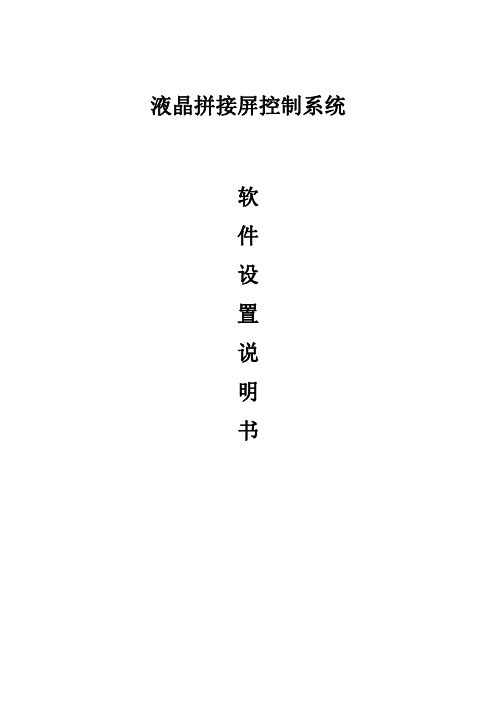
液晶拼接屏控制系统软件设置说明书大屏接口介绍1.系统参数设置电视墙序号(ID)设置方法一:步骤1、使用拼接单元选配的遥控器进入“用户菜单”;(遥控接收头接在第1个拼接单元的RS232OutA或OutB接口,非RS232In接口)步骤2、进入“高级设置”—》拼接设置,根据拼接单元安装的位置,设置相应的电视墙序号。
方法二:使用LCDWall控制软件,进入系统设置—》系统调整,设置对应的电视墙序号,步骤见下图。
注:拼接单元安装位置和电视墙序号对应规则如下(图例4行4列拼接):2.串口设置:1、程序初次启动时,控制软件LCDWall有串口的操作界面。
2、选择电脑(控制端)相应的串口号,点击打开,确保设备通讯正常。
步骤见下图。
系统界面说明软件菜单栏目:可进行软件功能的参数设置。
注:1、由于软件版本及参数设置不同,菜单功能开放程度不同,请以厂家提供软件为准。
2、用户公司名称区:用户可以设置自已的公司的名称显示在软件上面。
3、拼接单元模拟区:模拟大屏幕墙拼接单元,可进行拼接单元选取操作。
4、窗口:模拟单个拼接显示单元。
5、串口设置区:设置PC机对应的操作串口。
6、幕墙设置区:设置实际电视墙的行数和列数。
7、边框消隐区域:进行物理拼缝的设置和边框消隐功能设定。
8、功能区:可针对单个拼接单元或多个拼接单元进行开/关机、VGA自动调整、信息显示、遥控器操作等多项功能操作。
9、矩阵操作区:可以设置矩阵联动,矩阵独立串口操作、矩阵映射关系等等操作。
10、图像拼接功能操作区:可进行图像拼接、图像分解(还原)等功能操作。
11、用户LOGO显示区,显示用户自已公司的标志。
12、状态显示区:显示用户串口的状态、时间、以及当前用户操作的权限。
3.系统功能设置1、操作单元选取操作1、点击鼠标左键选择一个操作窗口,选中窗口呈深蓝色;2、拖动鼠标左键选择相邻的多个操作窗口,选中窗口呈深蓝色;4.信源转换操作1、选择需要操作的窗口;2、点击鼠标右键,弹出本机信源菜单,选择需要转换到的信源;5.图像拼接操作1、选择需要拼接的信号窗口,如1号机显示的视频1;2、再次点击鼠标左键并拖动选择希望拼接的区域,如选择1、2、3、4号窗口;3、点击图像拼接功能操作区中的“拼接”按钮,实现图像拼接操作;6.图像分解操作1、选择处于拼接状态的窗口,点击图像拼接功能操作区中的“分解”按钮;2、分解后系统将恢复拼接前的显示状态;7.边框消隐操作1、勾选边框消隐设置区中的复选框;2、输入水平和垂直边框的宽度;3、点击“确定”按钮;8.场景的存储和调用1.场景的存储:1.1、在拼接模拟区设置好相应的显示状态;1.2、点击场景预设快捷按钮,在弹出的菜单里面进行相应的操作。
拼接屏软件说明书

液晶拼接屏控制系统软件说明书大屏接口介绍系统参数设置电视墙序号(ID)设置方法一: 步骤1、使用拼接单元选配的遥控器进入“用户菜单”;(遥控接收头接在第1个拼接单元的RS232OutA或OutB接口,非RS232In接口)步骤2、进入“高级设置”—》拼接设置,根据拼接单元安装的位置,设置相应的电视墙序号。
方法二:使用LCDWall控制软件,进入系统设置—》系统调整,设置对应的电视墙序号,步骤见下图。
注:拼接单元安装位置和电视墙序号对应规则如下(图例4行4列拼接):2、串口设置:1、程序初次启动时,控制软件LCDWall有串口的操作界面。
2、选择电脑(控制端)相应的串口号,点击打开,确保设备通讯正常。
步骤见下图。
系统界面说明软件菜单栏目:可进行软件功能的参数设置。
注:1、由于软件版本及参数设置不同,菜单功能开放程度不同,请以厂家提供软件为准。
2、用户公司名称区:用户可以设置自已的公司的名称显示在软件上面。
3、拼接单元模拟区:模拟大屏幕墙拼接单元,可进行拼接单元选取操作。
4、窗口:模拟单个拼接显示单元。
5、串口设置区:设置PC机对应的操作串口。
6、幕墙设置区:设置实际电视墙的行数和列数。
7、边框消隐区域:进行物理拼缝的设置和边框消隐功能设定。
8、功能区:可针对单个拼接单元或多个拼接单元进行开/关机、VGA自动调整、信息显示、遥控器操作等多项功能操作。
9、矩阵操作区:可以设置矩阵联动,矩阵独立串口操作、矩阵映射关系等等操作。
10、图像拼接功能操作区:可进行图像拼接、图像分解(还原)等功能操作。
11、用户LOGO显示区,显示用户自已公司的标志。
12、状态显示区:显示用户串口的状态、时间、以及当前用户操作的权限。
四、系统功能设置1、操作单元选取操作1、点击鼠标左键选择一个操作窗口,选中窗口呈深蓝色;2、拖动鼠标左键选择相邻的多个操作窗口,选中窗口呈深蓝色;信源转换操作1、选择需要操作的窗口;2、点击鼠标右键,弹出本机信源菜单,选择需要转换到的信源;3、图像拼接操作1、选择需要拼接的信号窗口,如1号机显示的视频1;2、再次点击鼠标左键并拖动选择希望拼接的区域,如选择1、2、3、4号窗口;3、点击图像拼接功能操作区中的“拼接”按钮,实现图像拼接操作;4、图像分解操作1、选择处于拼接状态的窗口,点击图像拼接功能操作区中的“分解”按钮;2、分解后系统将恢复拼接前的显示状态;5、边框消隐操作1、勾选边框消隐设置区中的复选框;2、输入水平和垂直边框的宽度;3、点击“确定”按钮;6、场景的存储和调用1、场景的存储:在拼接模拟区设置好相应的显示状态;点击场景预设快捷按钮,在弹出的菜单里面进行相应的操作。
拼接软件使用手册

Video Windows SystemScreenWall V1.3 拼接软件使用手册重要提示——为了您和设备的安全,请您在使用设备前务必仔细阅读产品说明书。
——如果在使用过程中遇到疑问,请首先阅读本说明书。
正文中有设备操作的详细描述,请按书中介绍规范操作。
如仍有疑问,请联系我们,我们尽快给您满意的答复。
——本说明书如有版本变动,恕不另行通知,请见谅!- 1 -第一章主控软件使用Wall control运行在Windows9x/NT,2000环境;可实现对大屏幕投影墙显示模式管理、窗口管理、投影机控制、预案管理等功能,且所有操作都能在软件和控制界面上完成。
该软件安装在用户的控制PC上,使得对投影墙的操控方便、快捷,操作界面友好直观。
1.1 主控软件主界面主菜单信号选择界面选择窗口摆放区系统信息栏1.2系统通信设置软件系统支持串口通信和网络通信两种方式,其界面主菜单及工作原理有较大区别。
串口通信方式,用于计算机于设备的直接串口线相连,应用比较普遍。
此时的计算机属于主控设备。
串口设定菜单- 2 -- 3 -1.3复位窗口菜单 【复位窗口】用于关闭所有已打开的输入通道。
1.4打开输入通道点击相应的输入通道按钮,打开所要显示的信号窗口。
RGB 信号和DVI 信号统一为电脑信号。
如机器规模为BR-VP2012-0812+DVI ,表示8路VGA 、12路视频输入和1路双链接DVI 高清底图输入,12路VGA/DVI 输出。
1-8为相应的电脑窗口,9为高清窗口,10-21为视频窗口。
1.5窗口位置选择设定模式,可以对显示窗口的位置,窗口大小进行自定义设定显示。
关闭全部窗口选择串口端口选择通信波特率,一般为:115200bps双击相应的输入按钮,打开所要显示的信号窗口更改窗口名称,按【回车】键确认精确设定窗口的大小和位置点击单元显示,可以方便的对信号进行单屏显示或多屏组合例如:先选中设定模式,然后在水平位置输入300,垂直位置输入300,窗口水平大小输入1024,垂直大小输入768。
拼接屏控制软件使用说明

拼接屏控制软件使用说明
1、打开拼接屏与控制矩阵电源。
2、打开拼接屏所连接的电脑,如果不需要对拼接屏进行调整,则可以正常使用拼接屏(与电脑画面同步),不需要再进行任何调整。
3、如果需要对拼接屏进行调整,请按照以下步骤。
(1)选择软件中需要调整的拼接屏,下图中1方框位置。
(2)信号类型选择RGB,如果需要更换通道请选择“矩阵输入通道”,下图中2方框位置。
(3)单击执行进行通道选择与屏幕分割变换
(4)点击打开串口,可以对图像进行调整,如:暂停、单元显示、图像调整、开关电源等操作。
4、如需对拼接屏进行颜色和位置调整,打开系统设置->输入管理员密码->选择色彩自动调整和位置自动调整即可。
管理员密码默认:123321。
液晶拼接控制软件说明书
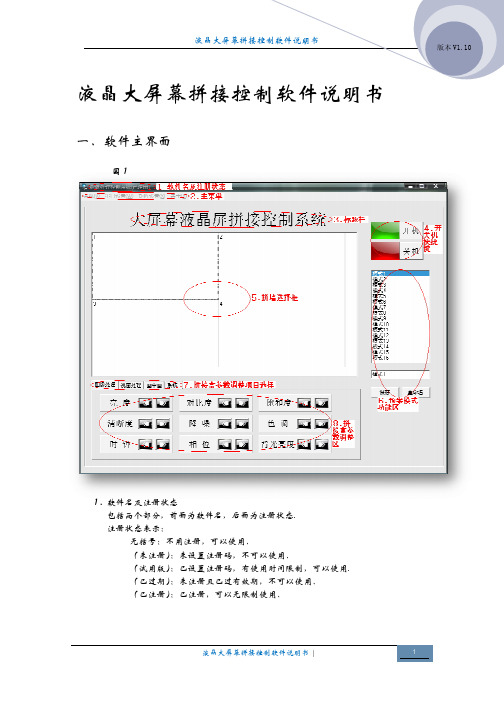
液晶大屏幕拼接控制软件说明书液晶大屏幕拼接控制软件说明书一.软件主界面图1版本 V1.101. 软件名及注册状态 包括两个部分,前面为软件名,后面为注册状态. 注册状态表示: 无括号:不用注册,可以使用. (未注册):未设置注册码,不可以使用. (试用版):已设置注册码,有使用时间限制,可以使用. (已过期):未注册且已过有效期,不可以使用. (已注册):已注册,可以无限制使用.液晶大屏幕拼接控制软件说明书 |1液晶大屏幕拼接控制软件说明书版本 V1.102. 主菜单 串口设置:设置使用的串口参数. 矩阵设置:设置矩阵的相关参数. 关于:软件注册和查看软件版本. 系统-管理员:管理员登录. 系统-系统初始化:管理员专用,恢复拼接盒为系统默认设置. 系统-幕墙设置:设置幕墙的水平与垂直单元数量. 标志设置:管理员专用,设置标题栏显示内容. 退出:退出软件系统.3.标题栏 可在管理员模式下:主菜单-系统-标志设置更改其内容.4.开关机快捷键 控制拼接盒开关机.5.拼墙选择框 按住鼠标左键拖选要操作的拼接单元,再进行控制操作. 单击鼠标右键可打开通道切换选择框.6.预案模式功能区 本系统共有16组预案可供设置. 调出预案:在预案模式框内选中要调出的预案双击即可调出此预案. 保存预案:选中要保存预案的位置,单击保存按键即可保存此预案. 给预案重命名:选中要重命名的预案,在下面的重命名框内输出要重命的名称后点击重命名. 7.拼接盒参数调整项目选择 图像处理:调整亮度,对比度,饱和度,清晰度,降噪,色调,时钟,相位,背光. 视窗处理:调整画面位置,拼接框架,相位和彩色自动调整,ADC 和白平衡. 画中画:画中画的参数调整. 系统:查看系统信息,画面静止,参数保存.液晶大屏幕拼接控制软件说明书 |2二.软件注册液晶大屏幕拼接控制软件说明书版本 V1.101.说明:软件分为注册版和会员版. 1.1注册版软件第一次使用时需设置注册,才可以使用.当试用期满软件将不可用.注册后可以无限制使用. 1.2会员版无需注册.2.注册步骤 2.1打开注册页面 在图2所示位置打开注册页面. 图22.2注册设置 在图3所示注册码由三部分组成,每个部分占一栏: 第一栏:用户名,默认为¡ admin¡ 不用更改. 第二栏:密码,为数字,任意设置后记住,在注册的时候需用到. 第三栏:限制时间,为数字,软件有效的时间从注册设置后算起,以天为单位. 填好后点击确定,如果提示注册设置成功完成注册设置.液晶大屏幕拼接控制软件说明书 |3图3液晶大屏幕拼接控制软件说明书版本 V1.102.3注册 软件在设置注册后就可以注册.在图2所示位置打开注册页面见图4. 在输入栏填入设置注册时候第二栏所填的数字密码.填好后点击确定,如果提示注册成 功即注册成功.图4液晶大屏幕拼接控制软件说明书 |4液晶大屏幕拼接控制软件说明书三.管理员登录版本 V1.10登录管理员可以更改图1中3标题栏显示的内容.登录方法如图5所示打开管理员登录 界面.在框中输入.用户名:admin,密码:welcome.图5液晶大屏幕拼接控制软件说明书 |5液晶大屏幕拼接控制软件说明书四.设置串口串口设置如图6,端口通常为 COM1,波特率固定为 9600. 图6版本 V1.10液晶大屏幕拼接控制软件说明书 |6液晶大屏幕拼接控制软件说明书五.幕墙设置幕墙设置根据幕墙的大小设置控制软件. 图7版本 V1.10液晶大屏幕拼接控制软件说明书 |7六.矩阵设置液晶大屏幕拼接控制软件说明书版本 V1.10有 AV 和 VGA 矩阵的联动控制功能.AV 与 VGA 各两个通道可以分别设置连接方式. 1.如图8所示打开矩阵设置页面.图9为矩阵设置功能示意图.图8图91. 矩阵类型:选择 AV/VGA 可以分别设置相应的矩阵.液晶大屏幕拼接控制软件说明书 |8液晶大屏幕拼接控制软件说明书版本 V1.102. 厂家:设置所使用矩阵的生厂厂家. 3. 型号(输入端口总数):设置矩阵的型号或矩阵输入端口总数. 4. 地址:矩阵的串口命令地址,有的矩阵没有. 5. 连接通道:有 AV1/AV2/VGA1/VGA2 可分别设置对应到矩阵的输出端口. 6. 取消连接:取消所有拼接盒的所选通道到到矩阵输出端口的连接. 7. 一对一接法:恢复默认的一对一接法. 8. 连接示意图:显示所选通道当前拼接单元到矩阵输出端口的连接方式.双击一个单元可以任意设置.设为0表示不连接. 2.矩阵设置的一般步骤为:1. 选择要设置的矩阵类型(AV/VGA). 2. 设置矩阵厂家. 3. 设置矩阵类型或矩阵的输入端口总数. 4. 设置矩阵的地址(有的矩阵没有). 5. 选择拼接盒输入通道进行连接方式设置. 6. 设置连接方式,默认为一对一接法,可以双击连接设置框逐个修改.注:一对一接法:矩阵的第1路输出接到拼墙的第1个屏,第2路输出接到拼 墙的第2个屏,依止类推.(关于拼墙屏的序号请参照主界面中幕墙操作框所 显示的数字)液晶大屏幕拼接控制软件说明书 |9液晶大屏幕拼接控制软件说明书七.切换信号源和拼接.版本 V1.10在主界面的幕墙操作框中框选要操作的拼接单元单击鼠标右键可以弹出一个输入控制 的小菜单.选中它可打开输入控制页面如图10所示.图10输入控制页面包含信号源和矩阵输入端口的选择,使用矩阵复选框(打勾选中才能控制 矩阵否则不控制矩阵).操作步骤: 1. 在主界面选择要切换的拼墙单元. 2. 在输入控制页面选择要切换的信号源. 3. 如果使用矩阵选择要切换的矩阵输入端口. 4. 点击确定完成切换操作.液晶大屏幕拼接控制软件说明书 |10步骤:1.单击主界面的预案模式框点保存按钮可将当前的参数保存到所选的预案模式.2.双击主界面的预案模式框可以调出所选的预案参数.3.单击主界面的预案模式框点重命名按钮可将重命名输入框输入的名字更改到所选的预案模式中.九.拼接盒参数调整步骤:1.在主界面的幕墙操作框中框选要操作的拼接单元.2.在主界面的下面选择要调整的拼接盒参数项目3.在拼接盒参数调整区调整参数.液晶大屏幕拼接控制软件说明书| 11。
HDID 拼接屏软件产品说明书

H D I D拼接屏软件产品说明书-CAL-FENGHAI.-(YICAI)-Company One1液晶拼接屏使用手册(Instruction Manual)目录●目录------------------------------------------------------------------------------------------------------------------21.重要安全说明-----------------------------------------------------------------------------------------------------32.产品概述-----------------------------------------------------------------------------------------------------------43.液晶单元屏的主要参数-----------------------------------------------------------------------------------------54.拼接处理器的主要参数-----------------------------------------------------------------------------------------55.液晶单元屏的安装方式-----------------------------------------------------------------------------------------66.液晶单元屏的安装排列顺序-----------------------------------------------------------------------------------77.产品的接口说明--------------------------------------------------------------------------------------------------7液晶单元屏的接口说明----------------------------------------------------------------------------------- 7拼接处理器的接口说明------------------------------------------------------------------------------------78.液晶单元屏与拼接处理器的DVI接口连线图--------------------------------------------------------------89.大屏中控软件操作说明--------------------------------------------------------------------------------- --------8软件的安装--------------------------------------------------------------------------------------------------8软件的启动及设置-----------------------------------------------------------------------------------------8软件单元控制面板说明--------------------------------------------------------------------------------- 10大屏中控软件实现信号控制的操作说明-------------------------------------------------------------11 10.OSD菜单说明---------------------------------------------------------------------------------------------------13液晶单元屏的OSD菜单说明---------------------------------------------------------------------------13拼接处理器的OSD菜单说明---------------------------------------------------------------------------1411.支架安装示意图-------------------------------------------------------------------------------------------------1712.故障维护----------------------------------------------------------------------------------------------------------1913.附件清单----------------------------------------------------------------------------------------------------------1914.保修说明--------------------------------------------------------------------------------------------------------- 20一、重要安全说明1、在使用此产品前请仔细阅读此说明书。
业务平面拼接屏图文使用手册
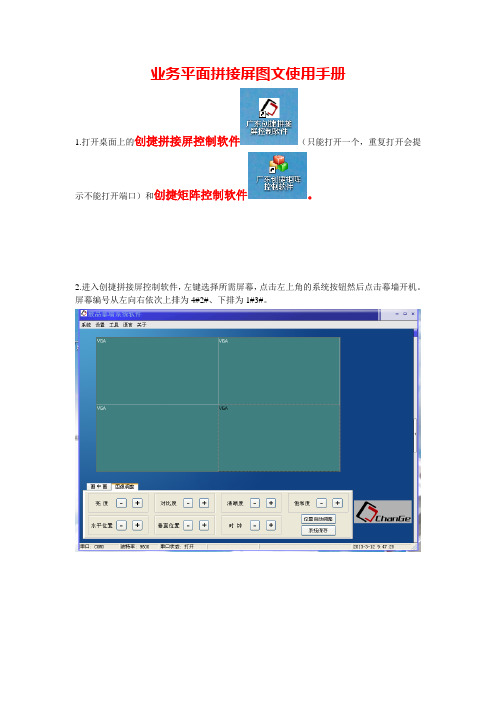
业务平面拼接屏图文使用手册
1.打开桌面上的创捷拼接屏控制软件(只能打开一个,重复打开会提示不能打开端口)和创捷矩阵控制软件。
2.进入创捷拼接屏控制软件,左键选择所需屏幕,点击左上角的系统按钮然后点击幕墙开机。
屏幕编号从左向右依次上排为4#2#、下排为1#3#。
3.右键点击所需屏幕,点击输入控制,选择信号源(连接电脑选择VGA,连接高清摄像头选择DVI)。
单屏模式未打钩则是四块拼接屏同时显示同一画面,若勾选单屏模式则是被选中的屏幕独立显示整块画面。
4.进入矩阵控制软件,输入1接业务用机,输入2接监控用机。
若要A屏显示a机画面,则连续点击输入a输出A。
比如需要4#屏显示业务用机画面,则连续点击输入2输出4。
5.关机则进入拼接屏控制软件,左键选择需要关闭的拼接屏,点击左上角系统,点击幕墙关机。
拼接屏控制软件使用说明

拼接屏控制软件使用说明
1、打开拼接屏与控制矩阵电源。
2、打开拼接屏所连接的电脑,如果不需要对拼接屏进行调整,则可以正常使用拼接屏(与电脑画面同步),不需要再进行任何调整。
3、如果需要对拼接屏进行调整,请按照以下步骤。
(1)选择软件中需要调整的拼接屏,下图中1方框位置。
(2)信号类型选择RGB,如果需要更换通道请选择“矩阵输入通道”,下图中2方框位置。
(3)单击执行进行通道选择与屏幕分割变换
(4)点击打开串口,可以对图像进行调整,如:暂停、单元显示、图像调整、开关电源等操作。
4、如需对拼接屏进行颜色和位置调整,打开系统设置->输入管理员密码->选择色彩自动调整和位置自动调整即可。
管理员密码默认:123321。
- 1、下载文档前请自行甄别文档内容的完整性,平台不提供额外的编辑、内容补充、找答案等附加服务。
- 2、"仅部分预览"的文档,不可在线预览部分如存在完整性等问题,可反馈申请退款(可完整预览的文档不适用该条件!)。
- 3、如文档侵犯您的权益,请联系客服反馈,我们会尽快为您处理(人工客服工作时间:9:00-18:30)。
液晶拼接屏控制系统
软件说明书
大屏接口介绍
系统参数设置
电视墙序号(ID)设置方法一: 步骤1、使用拼接单元选配的遥控器进入“用户菜单”;(遥控接收头接在第1个拼接单元的RS232OutA或OutB接口,非RS232In接口)步骤2、进入“高级设置”—》拼接设置,根据拼接单元安装的位置,设置相应的电视墙序号。
方法二:使用LCDWall控制软件,进入系统设置—》系统调整,设置对应的电视墙序号,步骤见下图。
注:拼接单元安装位置和电视墙序号对应规则如下(图例4行4列拼接):
2、串口设置:
1、程序初次启动时,控制软件LCDWall有串口的操作界面。
2、选择电脑(控制端)相应的串口号,点击打开,确保设备通讯正常。
步
骤见
下图。
系统界面说明
软件菜单栏目:可进行软件功能的参数设置。
注:
1、由于软件版本及参数设置不同,菜单功能开放程度不同,请以厂家提供软件为准。
2、用户公司名称区:用户可以设置自已的公司的名称显示在软件上面。
3、拼接单元模拟区:模拟大屏幕墙拼接单元,可进行拼接单元选取操作。
4、窗口:模拟单个拼接显示单元。
5、串口设置区:设置PC机对应的操作串口。
6、幕墙设置区:设置实际电视墙的行数和列数。
7、边框消隐区域:进行物理拼缝的设置和边框消隐功能设定。
8、功能区:可针对单个拼接单元或多个拼接单元进行开/关机、VGA自动调整、信息显示、遥控器操作等多项功能操作。
9、矩阵操作区:可以设置矩阵联动,矩阵独立串口操作、矩阵映射关系等等操作。
10、图像拼接功能操作区:可进行图像拼接、图像分解(还原)等功能操作。
11、用户LOGO显示区,显示用户自已公司的标志。
12、状态显示区:显示用户串口的状态、时间、以及当前用户操作的权限。
四、系统功能设置
1、操作单元选取操作
1、点击鼠标左键选择一个操作窗口,选中窗口呈深蓝色;
2、拖动鼠标左键选择相邻的多个操作窗口,选中窗口呈深蓝色;
信源转换操作
1、选择需要操作的窗口;
2、点击鼠标右键,弹出本机信源菜单,选择需要转换到的信源;
3、图像拼接操作
1、选择需要拼接的信号窗口,如1号机显示的视频1;
2、再次点击鼠标左键并拖动选择希望拼接的区域,如选择1、2、
3、4号窗口;
3、点击图像拼接功能操作区中的“拼接”按钮,实现图像拼接操作;
4、图像分解操作
1、选择处于拼接状态的窗口,点击图像拼接功能操作区中的“分解”按钮;
2、分解后系统将恢复拼接前的显示状态;
5、边框消隐操作
1、勾选边框消隐设置区中的复选框;
2、输入水平和垂直边框的宽度;
3、点击“确定”按钮;
6、场景的存储和调用
1、场景的存储:
1.1在拼接模拟区设置好相应的显示状态;
1.2点击场景预设快捷按钮,在弹出的菜单里面进行相应的操作。
2、场景的调用:
1.1直接点击点击场景预设快捷按钮,在弹出的菜单里面进行相应的操作。
7、VGA自动调整功能
1、将需要进行VGA自动调整的单元转到VGA信源下;
2、选择该拼接单元;
3、点击功能区中的“VGA位置自动调整”按钮;
8、开/关机功能
1、选择需要进行开/关机操作的拼接单元;
2、点击功能区中的“开/关机”按钮;
9、远程遥控器功能
1、选择需要进行远程用户菜单调整的拼接单元;
2、点击功能区中的“遥控器”按钮,弹出遥控器功能界面;
3、点击遥控器功能界面中的按钮,功能等同于点击真实遥控器上的按钮。
10、矩阵输出设置
11、标题设置
1、在系统菜单中选择设置标题;
2、弹出标题设置对话框,进行相应的设置;
12、管理员登陆
1、在系统菜单中选择管理员;
2、弹出管理员对话框,进行相应的设置;
3、管理员的初始密码是:111111
13、色彩调整
1、点系统设置快捷按钮;
2、弹出设置对话框,进行相应的设置;
14、几何调整
1、点系统设置快捷按钮;
2、弹出设置对话框,进行相应的设置;
15、色温调整
1、点系统设置快捷按钮;
2、弹出设置对话框,进行相应的设置;
16、风扇控制
1、点系统设置快捷按钮;
2、弹出设置对话框,进行相应的设置;
17、系统调整
1、点系统设置快捷按钮;
2、弹出设置对话框,进行相应的设置;
18、图像冻结
1、选择需要进行图像冻结操作的拼接单元;
2、点击功能区中的“图像冻结”按钮;
19、用户复位
1、选择需要进行用户复位操作的拼接单元;
2、点击功能区中的“复位”按钮;
20、矩阵轮询
1、在系统菜单中选择矩阵轮询操作选项;
2、在弹出的矩阵轮询对话框中进行相应的操作;
五、常见问题及解答
1、无法运行软件
➢可能原因:控制电脑的操作系统不符合相关要求
➢解决方法:请使用Windows2000/XP.
➢串口操作失灵,无法操控拼接单元
➢可能原因:选择串口号错误
➢控制软件没有打开串口或串口已损坏;
➢采用USB转RS232的串口驱动没有安装正确;设备之间串口应用冲突
➢解决方法:确认电脑输出的串口号,方法如下:
1、右键点击“我的电脑”——>属性;
2、点击“硬件”——>设备管理器——>端口(COM和LPT)
检查串口的连接状态,尝试更换串口线或控制电脑;重新安装USB转RS232的串口驱动;
3、无画面显示
可能原因:输出信号的设备没有正常工作,没有向拼接单元输入信号;信源或通道不正确,如:输入的VGA信号,拼接单元处于视频信源下;信号格式不正确,如VGA输出非标准或拼接单元不支持的格式;解决方法:检查信号输出设备和线材,确保信号输出正常,确认布线是否正确;将拼接单元转到正确的信源通道下;调整输出的信号格式,如将VGA信号输出更改为
1024*768@60Hz,具体操作参考输出设备的说明书。
4、画面出现偏色现象
可能原因:VGA接口没有接好,导致信号接插不良;VGA线损坏;拼接单元色温和图像参数设置不正确;解决方法:VGA接口连接后,请拧紧固定螺栓,防止因为线材拉动造成接触不良;请更换质量较好的VGA线材;调出拼接单元用户菜单,设置图像状态为USER;重新调整拼接单元的色彩和白平衡数据;
5、某个拼接单元画面出现闪动或者花点
可能原因:VGA线过长导致信号衰减严重;
输出信号设备不稳定,信号本身具有闪动或花点;信号输出的格式与拼接单元不兼容.
解决方法:请更换质量较好的VGA/AV线材;调整信号输出设备的信号输出格式,确保拼接单元支持此格式。
